Слайды и текст этой онлайн презентации
Слайд 1
учитель информатики: Семенова О. М.
Тема урока:
Создание и редактирование документа. Форматирование документов
Класс: 9
Слайд 2
Цели урока:
Ознакомиться с основными действиями по созданию и редактированию документа в тестовом процессоре MS Word;
овладение навыками форматирования документов.
Слайд 3
Давайте вспомним
Строка состояния
Строка Меню
Полоса прокрутки
Линейка
Рабочее поле
Панели инструментов
Строка Заголовок
Слайд 5
1. Что такое текст?
Фронтальный опрос
Текст – это любая последовательность символов
из компьютерного алфавита.
2. Что можно назвать текстовым документом?
Текстовым документом можно назвать файл, созданный
с помощью текстового редактора, который,
кроме алфавитно - цифровых символов,
содержит еще графические объекты и управляющую информацию
о форматировании текста.
Слайд 6
3. Как можно обработать текстовую информацию?
Текстовую информацию можно обработать с помощью
текстового редактора или текстового процессора.
4. Что можно создавать с помощью текстового редактора?
С помощью текстового редактора можно создавать
текстовые документы на магнитном диске,
редактировать, изменять формат документа,
распечатывать и т.д.
Слайд 7
Чтобы создать документ, нужно выполнить следующие основные этапы:
Выбор шрифта и его размера
Ввод и редактирование документа
Форматирование текста
Сохранение и открытие документа
Выдача на печать
Изучение нового материала
Слайд 8
Редактирование – преобразование, обеспечивающее добавление, удаление, перемещение или исправление содержания документа.
Форматирование текста – процесс установления параметров фрагмента текста, которые определяют внешний вид текста в этом фрагменте.
Слайд 9
I. Метод
«перетащить и отпустить»
Алгоритм:
1. Выделить фрагмент текста
2.Удерживая нажатой клавишу и ЛКМ перетащить его на новое место
II.С использованием буфера обмена
Алгоритм:
Выделить фрагмент текста
Правка - Вырезать
Поставить курсор в новое место
Правка - Вставить
Слайд 10
Форматирование документа осуществляется в ходе выполнения следующих действий:
шрифтовое оформление текста;
изменение параметров страниц документа;
разбиение текста на колонки;
оформление стиля символа, абзаца, страницы.
Слайд 11
Для изменения параметров символов используется команда
Шрифт меню Формат, которая вызывает
диалоговое окно Шрифт
Слайд 12
Абзац заканчивается нажатием клавиши Enter.
Для установления параметров абзаца используется команда
Абзац из меню Формат.
Для установления абзацных отступов и интервалов необходимо
выбрать вкладку Отступы и интервалы.
Форматирование абзаца текста.
Слайд 13
Путем перестановки букв нужно составить слово, относящееся к теме урока.
объяснить смысл этого понятия.
рпавак, пиркоовать
вкпраа, ревытьза
вкпраа, тавсвить
Подведение итогов урока
Слайд 14
1. Запустите текстовый процессор MS Word.
2. Напечатать стихотворение "Овощи", используя операцию Копирование.
3. Установить поля (левое-2,5; правое-1,5; верхнее и нижнее по 2)
4. Установить абзацы, установить межстрочное расстояние в тексте, равное 2 пунктам, выравнивание по ширине
5. Изменить шрифт на Comic Sans MS, размер шрифта на 14
Практическая часть
Слайд 15
Карточка эффективности урока
Постарайся точно вспомнить то, что услышал на уроке, и ответить на поставленные вопросы:
Ф.И., класс __________________________________________________________
Какова цель стояла перед тобой на уроке? ______________________________
На какие знания, полученные ранее, ты опирался? _____________________________________________________________________
Какие новые законы, идеи, формулы, правила ты усвоил на уроке? ____________________________________________________________________
Какова главная мысль, вывод урока _____________________________________________________________
Какую оценку ты бы себе поставил, учитывая разницу в приобретенных тобой знаниях и материалом, выданным на уроке? ___________________________
 Microsoft WORD. Создание документов и основы редактирования. Текстовый процессор
Microsoft WORD. Создание документов и основы редактирования. Текстовый процессор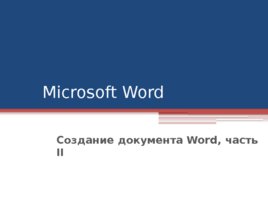 Microsoft Word Создание документа Word, часть II
Microsoft Word Создание документа Word, часть II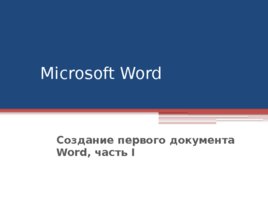 Microsoft Word Создание первого документа Word, часть I
Microsoft Word Создание первого документа Word, часть I Создание текстовых документов. Включение в текстовый документ списков, таблиц, диаграмм, формул и графических объектов
Создание текстовых документов. Включение в текстовый документ списков, таблиц, диаграмм, формул и графических объектов Текстовые документы и технологии их создания. Обработка текстовой информации
Текстовые документы и технологии их создания. Обработка текстовой информации Создание текстовых документов на компьютере. Обработка текстовой информации
Создание текстовых документов на компьютере. Обработка текстовой информации Текстовые документы и технологии их создания. Обработка текстовой информации
Текстовые документы и технологии их создания. Обработка текстовой информации
















